Начало работы с интеграцией
- Обзор
- Шаг 1. Подключение Виртуальной АТС MANGO OFFICE
- Шаг 2. Установка софтфона Mango Talker
- Шаг 3. Настройка Виртуальной АТС MANGO OFFICE
- Шаг 4 Настройка приложения интеграции в Мегаплане
Обзор
Для настройки интеграции между Виртуальной АТС MANGO OFFICE (далее по тексту — ВАТС) и Мегаплане, необходимо:
-
Виртуальная АТС MANGO OFFICE;
-
Мегаплан, в который должны быть добавлены пользователи, которые будут совершать и принимать звонки;
-
SIP-телефон, либо софтфон Mango Talker для совершения и приема телефонных звонков.
Чтобы настроить интеграцию надо выполнить несколько шагов:
1) Подключить Виртуальную АТС MANGO OFFICE. В настройках Виртуальной АТС вы регистрируете ваших сотрудников, выдаете им внутренние номера телефонов и настраиваете схему распределения входящих звонков от Клиентов;
2) Установка софтфона Mango Talker, либо SIP-телефонов. Чтобы ваши сотрудники могли принимать и совершать звонки, необходимо чтобы каждый сотрудник использовал устройство \ программу для приема звонков по SIP протоколу. Это может быть SIP-телефон, подключенный к вашей Виртуальной АТС, либо бесплатный софтфон Mango Talker, установленный на рабочий ПК сотрудника;
3) Подключить интеграцию в Личном кабинете MANGO OFFICE. Это нужно сделать, чтобы связать виджет интеграции с вашей Виртуальной АТС MANGO OFFICE и получать из нее данные о звонках. Вам доступны базовый и расширенный пакеты интеграции.
4) Подключить интеграцию в вашем Мегаплане. Чтобы передавать данные о звонках в ваш Мегаплан, нужно установить в нем приложение интеграции MANGO OFFICE;
Шаг 1. Подключение Виртуальной АТС MANGO OFFICE
Сначала подключите ту или иную версию Виртуальной АТС MANGO OFFICE, если у вас ее еще нет. Если она у вас уже есть, то войдите в Личный кабинет MANGO OFFICE. В нем вы будете подключать и настраивать интеграцию с Мегапланом.
Шаг 2. Установка софтфона Mango Talker
Виртуальная АТС позволяет установить телефонную связь между абонентами. Ваш Мегаплан позволяет анализировать взаимодействие/сделки с Клиентами. Однако ни одна из этих систем не дает возможности непосредственно позвонить или принять звонок.
Поэтому, чтобы принимать и совершать звонки, ваши сотрудники должны использовать, либо SIP-телефоны, подключенные к вашей Виртуальной АТС, либо софтфон Mango Talker.
Mango Talker — это бесплатная программа от MANGO OFFICE, которая позволяет совершать и принимать звонки через интернет без использования дополнительного оборудования, за исключением телефонной гарнитуры. Вам доступны настольная (для ПК) и мобильная версии Mango Talker. Ознакомьтесь с руководством пользователя Mango Talker, которое поможет Вам максимально использовать возможности коммуникатора.
Шаг 3. Настройка Виртуальной АТС MANGO_OFFICE
1) войдите в Личный кабинет ВАТС;
2) перейдите в раздел «Интеграции»;
3) выберите пункт «Мои интеграции»;
4) нажмите на кнопку «Подробнее» в блоке «Мегаплан»;
Примечание. Если вы не видите блок «Мегаплан» в списке «Интеграции», введите слово мегаплан в поле «Введите название системы…» (поля для поиска) и нажмите кнопку «Показать»:
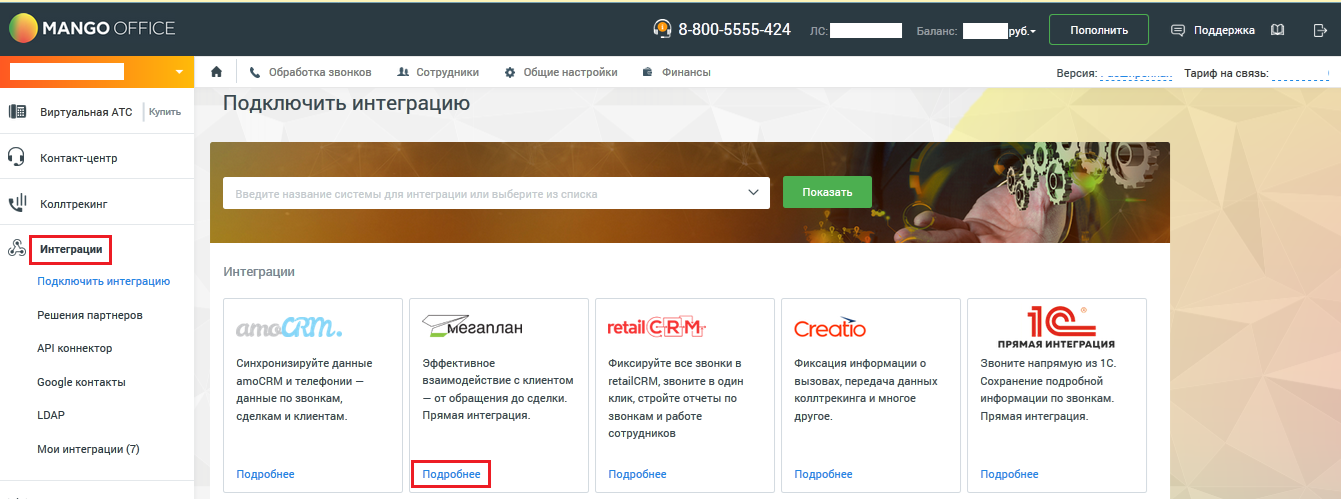
5) нажмите на кнопку «Настроить API коннектор»:
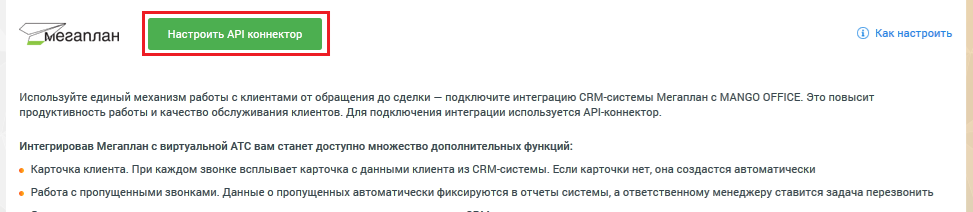
6) на открывшейся странице «API коннектор» скопируйте и сохраните (например, в текстовый файл при помощи программы «Блокнот») значения параметров «Уникальный код вашей АТС» и «Ключ для создания подписи». Они вам понадобятся при настройке приложения в Мегаплан;
7) если вы используете сервис записи разговоров в Виртуальной АТС, но не хотите, чтобы записи попадали в Мегаплан, отключите флаг «Предоставлять возможность генерации и использования ссылок»;
8) остальные параметры оставьте без изменений:
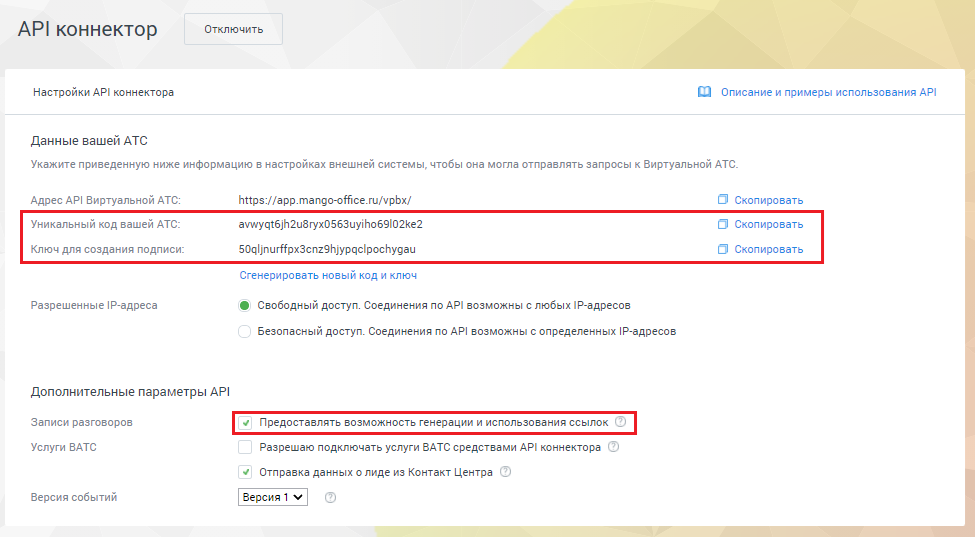
9) прокрутите окно вниз до блока «Внешние системы»;
10) укажите в поле «Адрес внешней системы» следующее значение:
https://megaplan.mango-office.ru/megaplan
11) нажмите кнопку «Проверить подключение». Если выдано сообщение «Соединение с сервером прошло успешно», то нажмите «Сохранить».
Примечание. Пока не закрывайте страницу Личного кабинета — вам понадобятся значения параметров «Уникальный код вашей АТС» и «Ключ для создания подписи» при настройке приложения в Мегаплане.
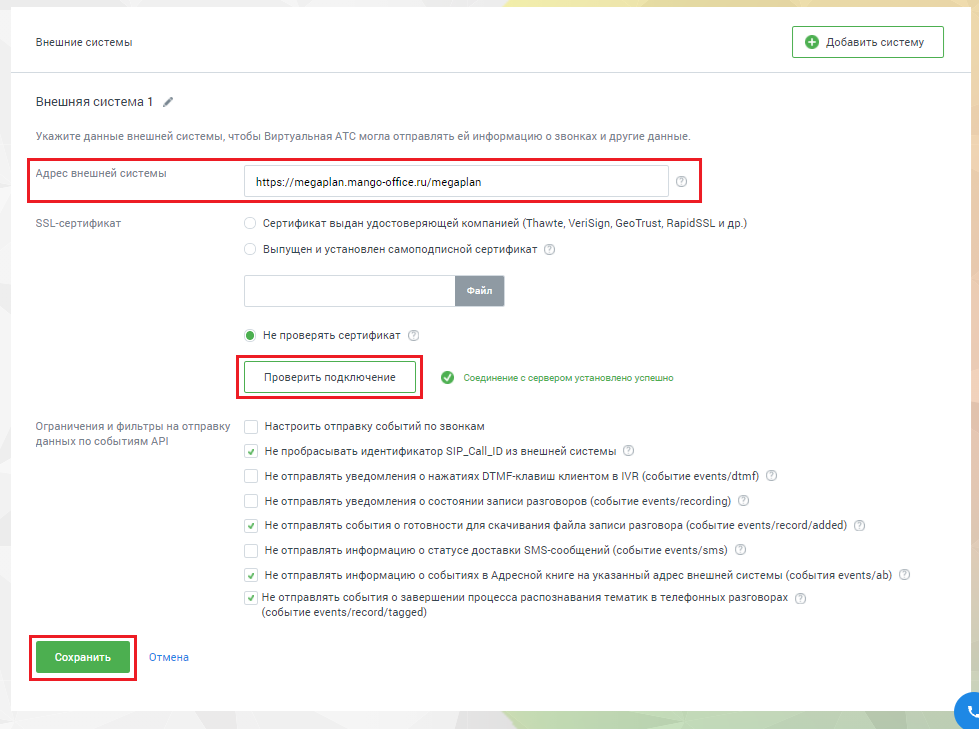
Настройка приложения интеграции в Мегаплане
Включение телефонии Мегаплан
1) войдите в ваш Мегаплан;
2) нажмите на аватар пользователя, затем в открывшемся меню выберите пункт «Настройки»:
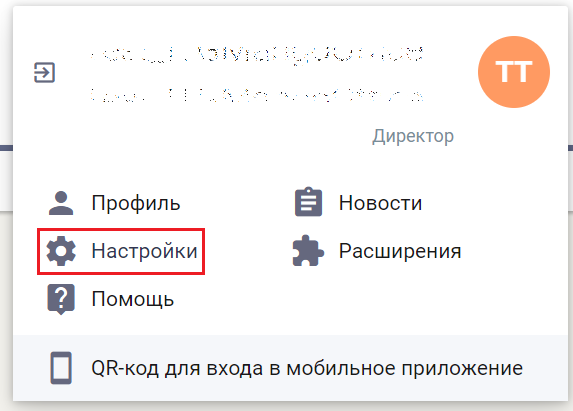
3) нажмите на вкладку «Интеграция»;
4) нажмите на пункт «Телефония». Будет открыта страница «Телефония»;
5) нажмите на кнопку «Настроить»:
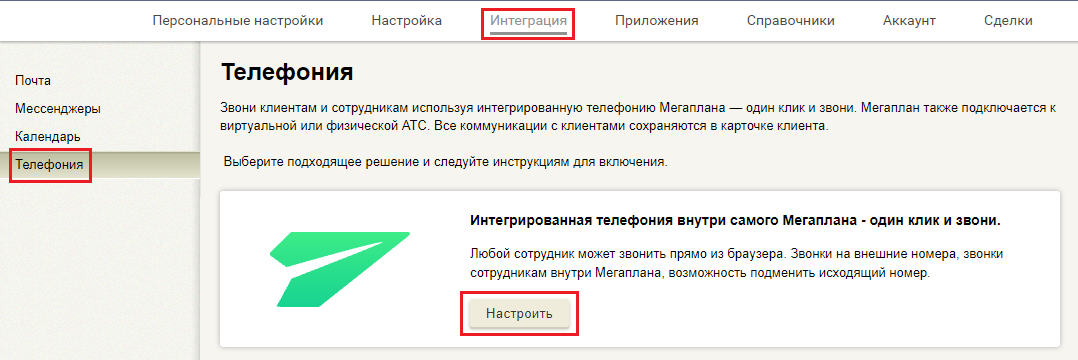
6) нажмите кнопку «Включить». Будет включена телефония Мегаплане:
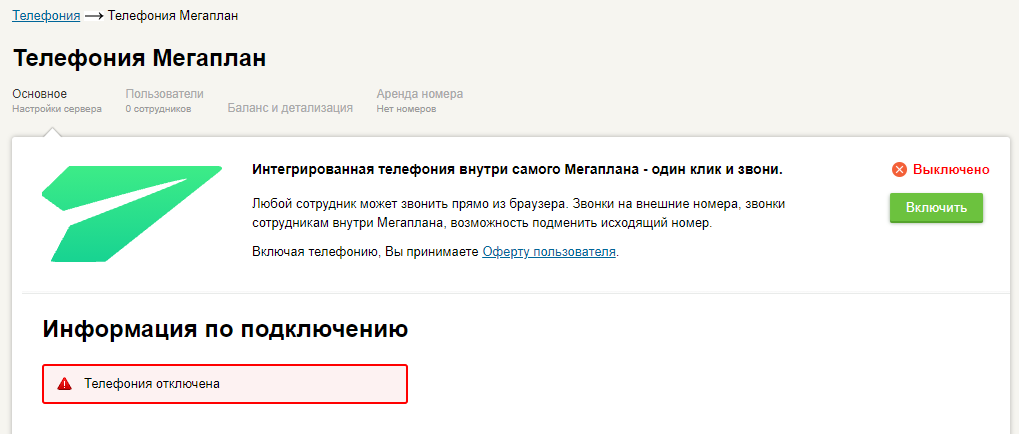
7) если телефония Мегаплана включена успешно, то будет выдано сообщение «Телефония включена»:
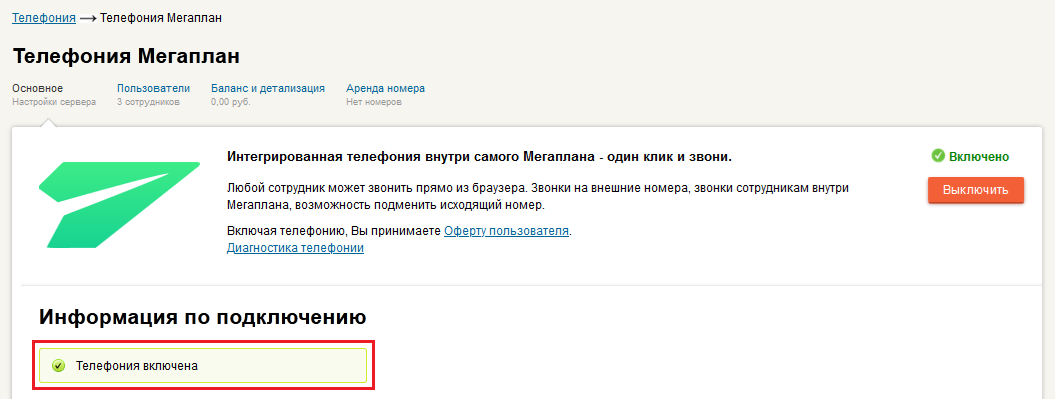
8) прокрутите страницу «Телефония Мегаплан» вниз до конца. Будет показана группа полей «Форматы телефонных номеров» и кнопка «Сохранить»;
9) НЕ МЕНЯЙТЕ ни какие настройки в группе полей «Форматы телефонных номеров»;
10) нажмите кнопку «Сохранить»:
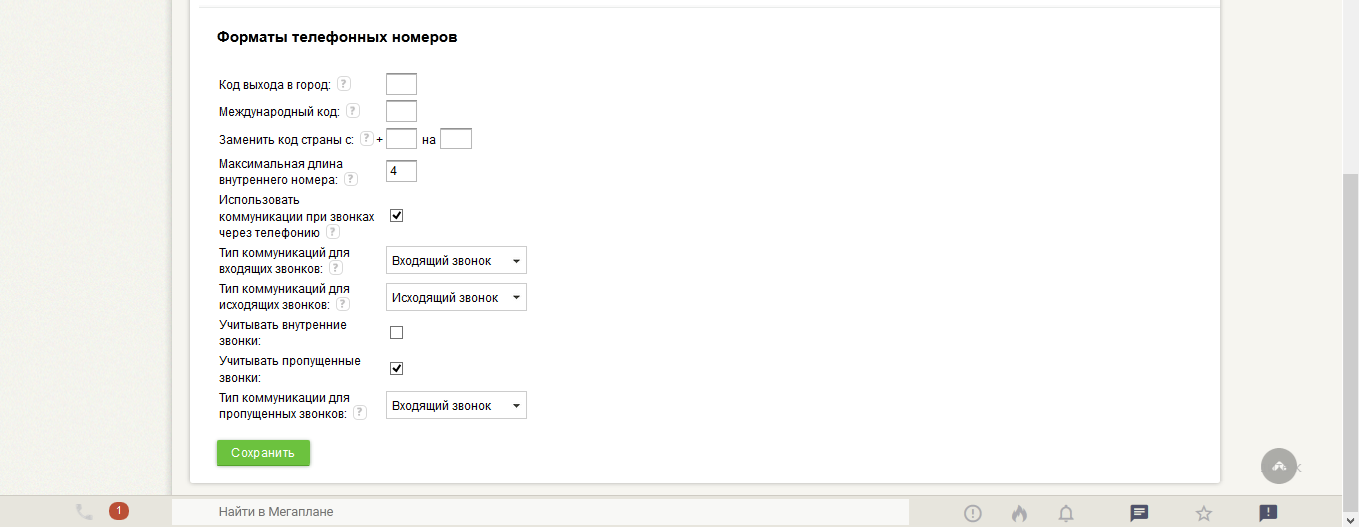
11) будет показано сообщение «Настройки Мегаплана сохранены» в правом нижнем углу экрана:

Установка приложения MANGO OFFICE
1) нажмите на аватар пользователя, затем в открывшемся меню выберите пункт «Расширения»:
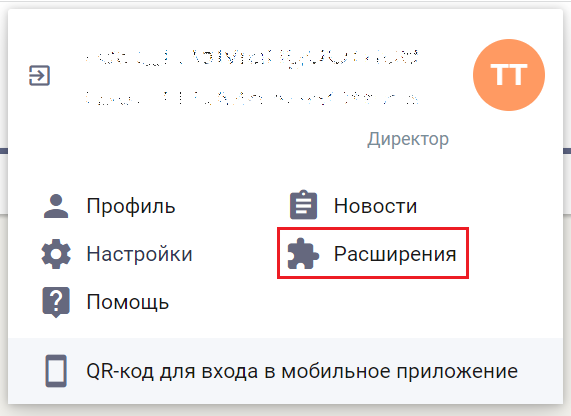
2) нажмите на пункт «Телефония»;
3) выберите приложение «MANGO OFFICE Виртуальная АТС» и нажмите на кнопку «Установить»:
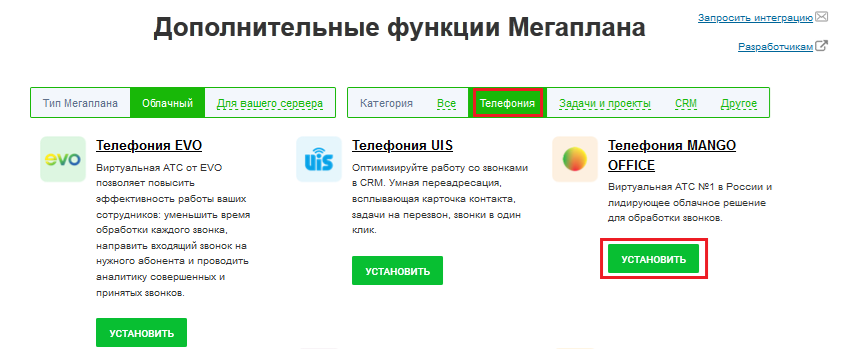
4) на открывшейся странице «Установка приложения …», внизу это страницы, нажмите на кнопку «Установить»
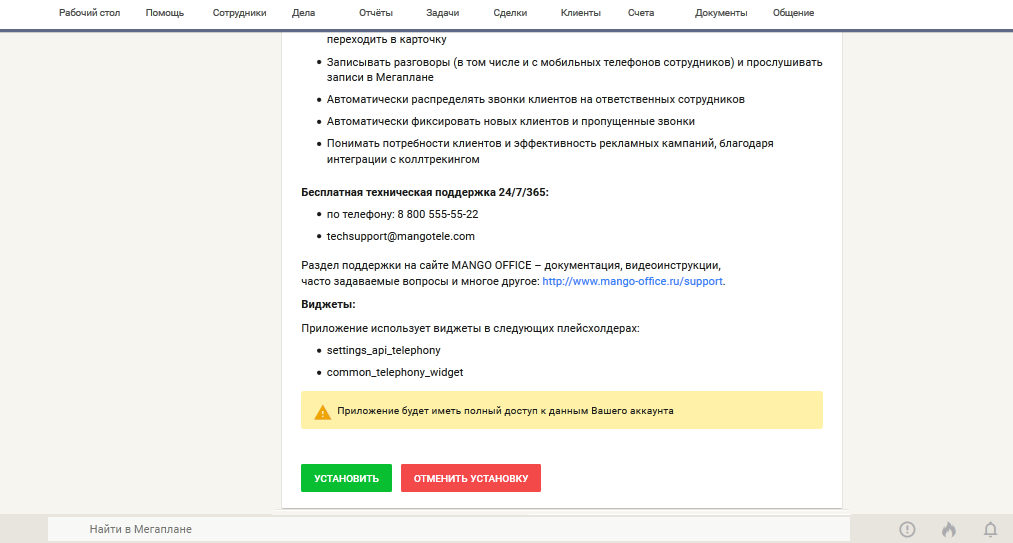
5) на открывшейся странице «Приложения» введите логин и пароль от Вашей Виртуальной АТС:
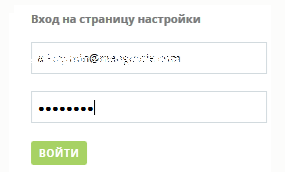
6) если вы администратор лицевого счета и на вашем лицевом счете подключено несколько Виртуальных АТС, то вам будет предложено выбрать Виртуальную АТС для подключения к Мегаплану. Выберите Виртуальную АТС в одноименном списке и нажмите кнопку «Выбрать»:
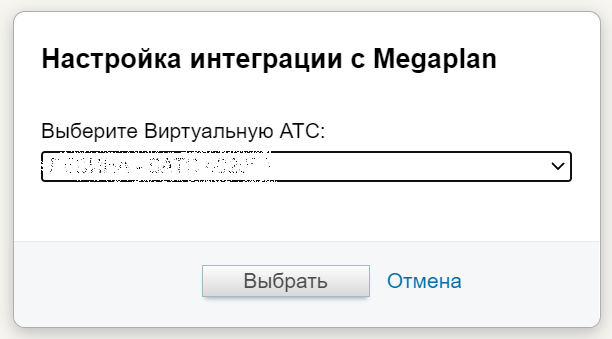
7) откроется первый экран приложения. Проверьте правильность кода вашей ВАТС и поле «Уникальный код вашей АТС» и ключа для создания подписи в поле «Ключ для создания подписи», (эти данные получены вами ранее);
8) в поле «Домен Megaplan» указать домен вашего Мегаплана, но без символов «https://» и символов, указанных после «.ru». Например, если ваш Мегаплан открывается по ссылке:
https://mp444059.megaplan.ru/application/preferences/588bb81c-0d87
то вам нужно скопировать только вот эти символы: mp444059.megaplan.ru
Примечание. Должны выполняться следующие требования к домену Мегаплана:
-
все символы должны быть в нижнем регистре;
-
необходимо удалить лишние символы, в том числе пробелы, перед https и после знаков .ru (домена верхнего уровня).
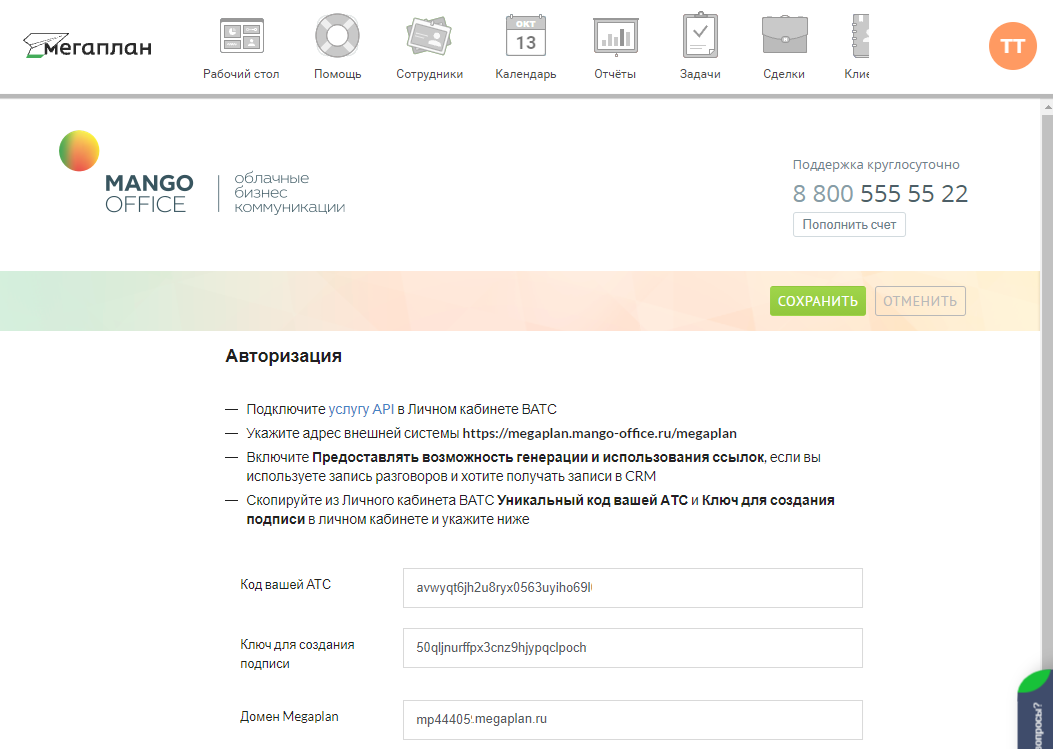
9) на первом экране приложения в списке «Сотрудники» Вам будет показан список сотрудников, настроенных в Мегаплане. Уволенные сотрудники не выводятся. Для тех сотрудников, кто подключен к Виртуальной АТС, укажите внутренний номер сотрудника (из Виртуальной АТС).
Внутренние номера нужны для того, чтобы Виртуальная АТС MANGO OFFICE понимала какому пользователю CRM показывать уведомления о звонках.
Примечание. Звонки от или на сотрудников, для которых не указано сопоставление внутреннего номера — НЕ будут сохраняться в Мегаплане.
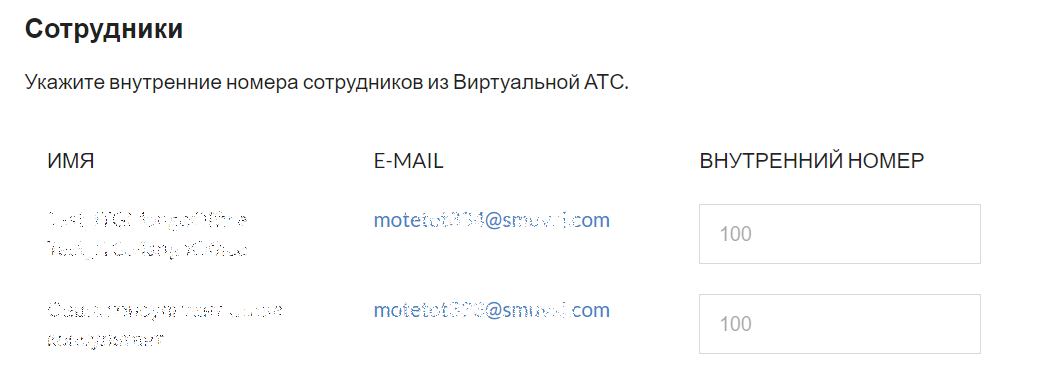
10) в верхней части первого экрана приложения нажмите кнопку «Сохранить»:
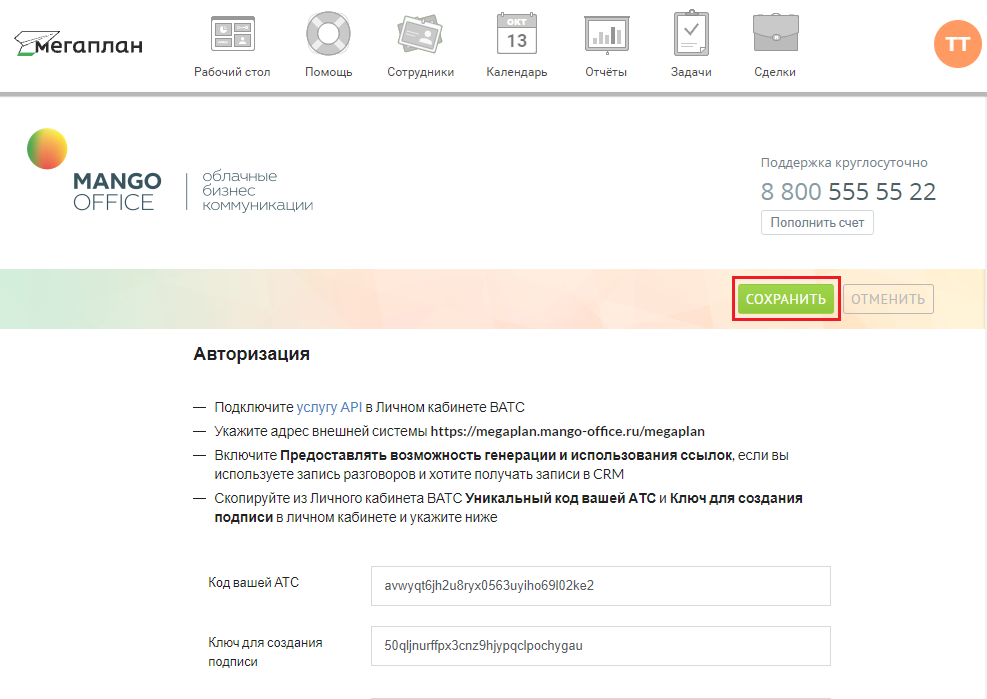
Примечание. При необходимости пополнить счет вашей Виртуальной АТС, кликните на «Пополнить счет MANGO OFFICE». В отдельной вкладке откроется страница авторизации в Личный кабинет, где вы сможете пополнить счет.
Откуда берутся номера сотрудников
Внутренние номера сотрудников берутся из личного кабинета MANGO OFFICE:
1) откройте личный кабинет MANGO OFFICE;
2) наведите курсор на пункт «Сотрудники», затем в выпадающем меню нажмите на пункт «Сотрудники»;
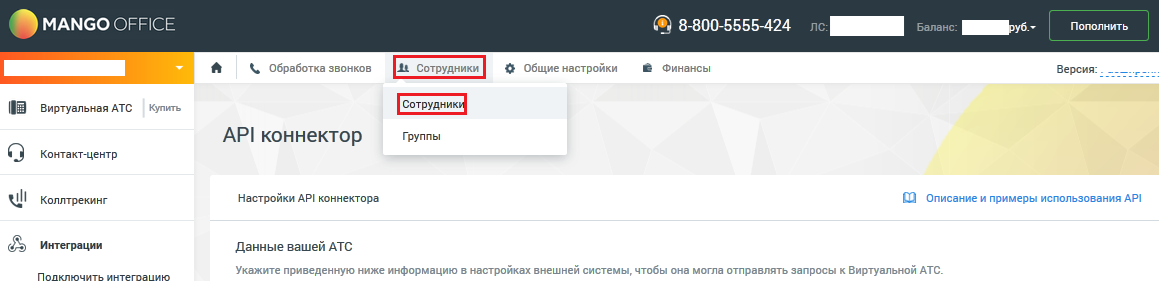
3) кликните по сотруднику, для которого настраивается интеграция с CRM системой;
4) в карточке откройте вкладку «Телефония»;
5) в блоке «Данные абонента АТС» содержится его внутренний номер:
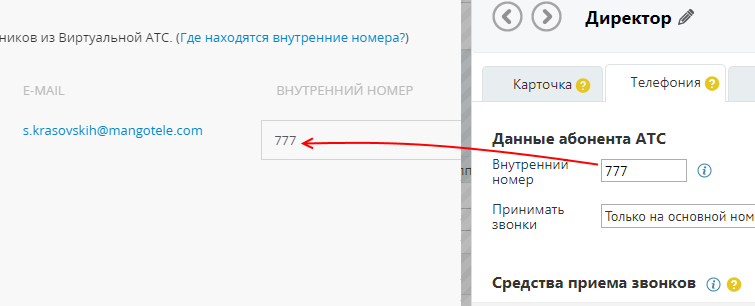
Базовая настройка виджета для интеграции Виртуальной АТС выполнена. В зависимости от ваших задач — укажите дополнительные настройки интеграции.



























































































